win11添加快捷图标 win11系统如何在桌面上创建快捷方式
更新时间:2024-10-24 13:45:10作者:xiaoliu
Win11系统在桌面上创建快捷方式是一项非常实用的功能,可以帮助用户快速访问他们经常使用的应用程序或文件,通过添加快捷图标,用户可以直接点击图标打开目标,而不必每次都通过开始菜单或搜索来找到。在Win11系统中,创建快捷方式非常简单,只需右键点击要创建快捷方式的文件或程序,然后选择发送到>桌面(快捷方式),即可在桌面上生成一个便捷的快捷图标。这一功能的使用大大提高了用户的操作效率和使用体验。
方法如下:
1.找到需要创建快捷方式的文件,单击鼠标右键选择显示更多选项
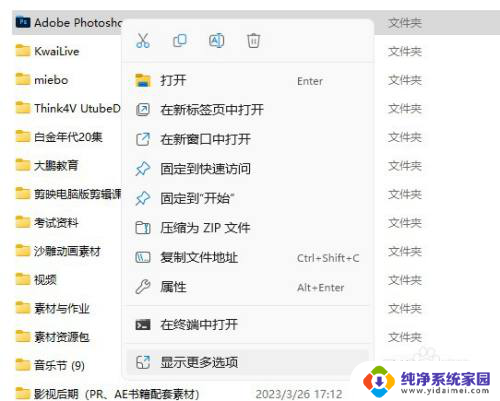
2.从“发送到”级联菜单中,选择“桌面快捷方式”选项
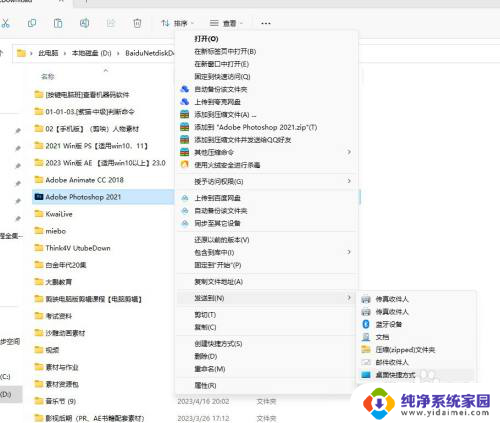
3.此时会在桌面上显示该文件夹的快捷方式,且在文件名中显示出快捷方式。快捷方式可以任意改名,并不影响对应的源文件。

以上就是win11添加快捷图标的全部内容,如果有遇到这种情况,那么你就可以根据小编的操作来进行解决,非常的简单快速,一步到位。
win11添加快捷图标 win11系统如何在桌面上创建快捷方式相关教程
- win11怎么添加桌面快捷图标 win11系统桌面快捷方式创建步骤
- win11创建快捷方式图标 Win11系统如何快速创建桌面快捷方式
- win11桌面如何添加快捷方式 Win11系统如何添加桌面快捷方式
- win11怎么建立快捷桌面图标 Win11桌面快捷方式创建方法
- 如何在win11添加快捷方式到桌面 Win11系统创建桌面快捷方式步骤
- win11如何创建应用快捷方式 win11系统如何在桌面上创建快捷方式
- win11网易云怎么添加桌面快捷方式 如何在电脑桌面创建听歌识曲图标
- win11有桌面便签嘛 Win11如何在桌面上添加便签快捷方式
- win11网易云音乐创建桌面快捷方式 win11桌面快捷方式如何创建
- win11创建edge快捷方式 Windows 11电脑预装的Edge如何在桌面上创建快捷方式
- win11如何关闭协议版本6 ( tcp/ipv6 ) IPv6如何关闭
- win11实时防护自动开启 Win11实时保护老是自动开启的处理方式
- win11如何设置网页为默认主页 电脑浏览器主页设置教程
- win11一个屏幕分四个屏幕怎么办 笔记本如何分屏设置
- win11删除本地账户登录密码 Windows11删除账户密码步骤
- win11任务栏上图标大小 win11任务栏图标大小调整方法